win7怎么打出希腊数字|win7打出希腊数字输入
发布日期:2016-11-27 作者:win10笔记本之家 来源:http://www.win10bjb.com
win7怎么打出希腊数字|win7打出希腊数字输入?
在工作中经常使用到罗马数字1到10,总不能大家在用的时候来复制吧,今天主编就和大家一起来学习罗马数字1到10如何打出来。下面就和大家共享一下操作办法。
系统推选:番茄花园win7系统下载
1、大家可能安装了不同的输入法,下面的详解在各种输入使用上有类似之处。
这里以腾讯输入法来给大家详解。
首先鼠标移动到输入法软键盘处,右键,你们会看到软键盘的菜单。
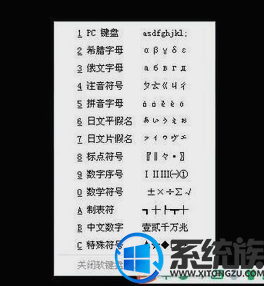
2、然后再点数字符号,这样你们就调出了有罗马数字的软键盘。直接按键盘上对应的键就可以输入从1到10的罗马数字了。
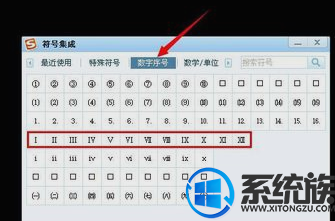
3、您也可以左键点击输入法软键盘——特殊符号——数学符号,在这里有罗马数字1到10的符号。
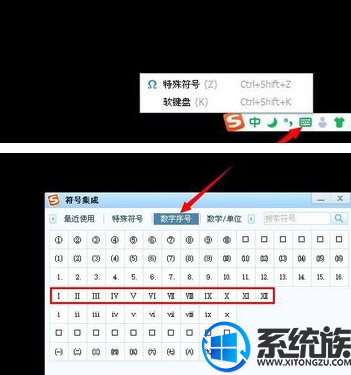
4、智能ABC输入阿拉伯数字的办法
调出输入法 输入v2,然后pgdn翻页,就能找到罗马数字1到10。

上面便是相关win7怎么打出希腊数字操作办法啦,有需要的按照上面操作就可以实现啦,感谢大家对你们系统城的喜爱和支持,觉得不错的话就收藏和共享一下本文吧。
栏目专题推荐
系统下载推荐
- 1萝卜家园Ghost Win7 32位 经典装机版 2021.05
- 2番茄花园Win7 32位 完整2021元旦装机版
- 3深度技术Ghost WinXP 极速装机版 2020.11
- 4系统之家Ghost Win10 32位 经典装机版 2020.10
- 5番茄花园Win7 标准装机版 2021.02(64位)
- 6萝卜家园Win10 极速装机版 2021.01(32位)
- 7电脑公司Windows xp 增强装机版 2020.10
- 8萝卜家园Win10 64位 极速2021五一装机版
- 9雨林木风Win10 完美中秋国庆版 2020.10(32位)
- 10雨林木风Windows10 32位 免费装机版 2020.10
系统教程推荐
- 1win8.1系统升级win7出现modern setup host已经停止工作的具体方
- 2笔者研习win10系统qq游戏大厅登陆不上的步骤
- 3技术编辑帮你win10系统打开CMd命令提示“不是内部或者外部命令”的问
- 4手把手帮你win10系统删除虚拟机操作系统的步骤
- 5win10系统提示无法载入rivatuner64.sys的恢复步骤
- 6win10系统搜狗输入法打字时选框卡顿的处理教程
- 7笔者练习win8系统玩cf穿越火线时出现闪屏的方案
- 8快速处理win10系统彻底卸载Visual studio 2015的问题
- 9大神练习win10系统笔记本电脑图片文件无法显示预览的方法
- 10大神还原win10系统开机提示windows检测到一个硬盘问题的教程
- 11win10系统wlan autoconfig服务无法启动提示错误1747的修复技巧
- 12win7系统下冰封王座怎么全屏显示
- 13win10系统驱动程序签名强制禁用的修复办法
- 14win7系统电脑开启wiFi网络分享的办法介绍
- 15技术员恢复win10系统迅雷无法边下载变播放出现0xFFFFFFEB(-21)错误的
